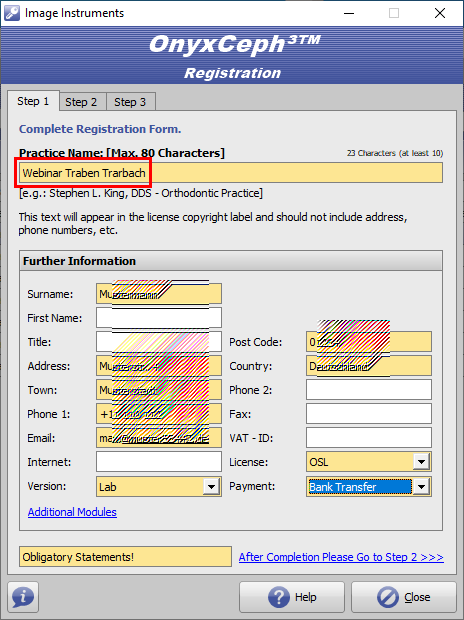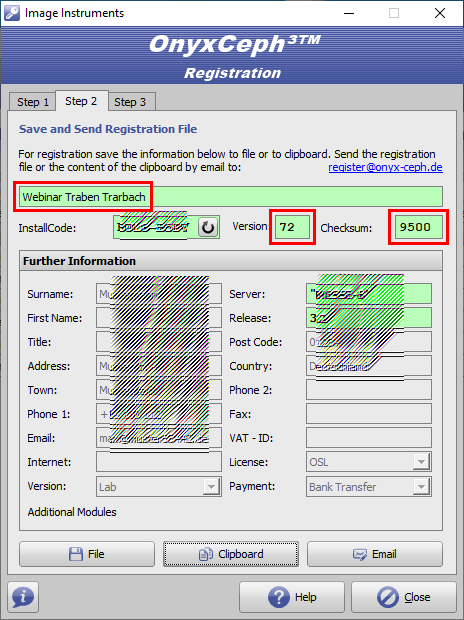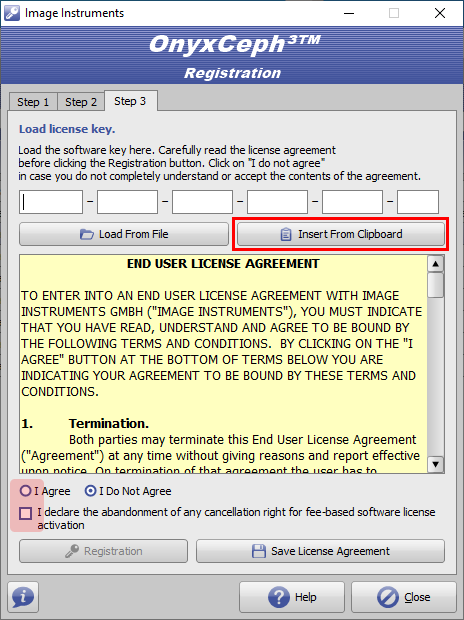Dies ist eine alte Version des Dokuments!
Inhaltsverzeichnis
Hinweise zu Installation und Nutzung der Software OnyxCeph³™
Es wird angeboten, für das Webinar eine kostenlose Einzelplatz-Ausbildungslizenz der KFO-Software OnyxCeph³™ zu nutzen.
Die Installation sollte auf einem Notebook erfolgen, welches für die gesamte Kursdauer zur Verfügung steht und welches die nachfolgend beschriebenen Voraussetzungen erfüllt, um darauf ohne Probleme mit der Software arbeiten zu können.
Bitte beachten: Es wird nur eine Einzelplatz-Freischaltung pro Kursteilnehmer zur Verfügung gestellt! Anforderungen für mehrere Computer werden nicht bearbeitet. Stellen Sie also bitte sicher, dass die initiale Installation auf einem bzgl. Systemanforderungen geeigneten und für die gesamte Kursdauer verfügbaren Notebook oder PC erfolgt.
Voraussetzungen
Installation
Installieren Sie auf dem Notebook die aktuelle Version der Software OnyxCeph³™. Benutzen Sie hierfür folgenden Downloadlink (gültig bis 17.01.2023):
Sollte der Downloadlink bereits abgelaufen sein, beantragen Sie unter ►Download-Anforderung einen neuen.
Entpacken Sie die heruntergeladene ZIP-Datei und rufen von dort aus den Installer OnyxCDMenu.exe auf, um nacheinander die Installation der lokalen Datenbank (Server installieren) und des lokalen Arbeitsplatzes (Client installieren) auszuführen. Eine ausführliche Anleitung der Installation finden Sie hier: ►Installationshinweise.
Sollte auf dem Notebook schon eine Version der Software OnyxCeph³™ installiert sein, können Sie diese über das Programm Onyx3Config online aktualisieren oder hierzu ebenfalls den oben angegebenen Downloadlink verwenden.
Bitte beachten Sie auch, dass für Neuinstallationen und Updates von Programmen unter Windows™ immer Administrator-Berechtigungen benötigt werden.
Aktivierung
Rufen Sie nach dem ersten Start von OnyxCeph³™ über Menüpunkt [Optionen|Registrieren] das Programm OnyxRegister auf.
Tragen Sie im Schritt 1 Ihre persönlichen Daten ein. Als Praxisname verwenden Sie bitte
Webinar Traben Trarbach
(Groß-/Kleinschreibung beachten; ohne zusätzliche Leerzeichen vor, innerhalb oder nach dem Praxisname).
Im Schritt 2 muss dann die Prüfsumme CRC = 9500 und die die Schlüsselversionsnummer Version = 72 angezeigt werden. Ist das nicht der Fall, prüfen Sie bitte nochmals die korrekte Schreibweise des Praxisnamens in Schritt 1.
Klicken Sie anschließend auf Taste [Email] unten rechts, um den Freischaltcode für Schritt 3 anzufodern. Verfügt das Notebook nicht über eine Internetverindung, dann speichern Sie die Lizenzanforderung mit Taste [Datei] unten links als Datei und senden diese als E-Mail-Anhang an support@onyx-ceph.de.
An die in Ihrer Registrierung hinterlegte E-Mail-Adresse erhalten Sie dann den Freischaltcode für Schritt 3, den Sie über Zwischenablage einfügen können. Der Freischaltcode wird bei Image Instruments manuell generiert, weshalb zwischen Anforderung und Bereitstellung des Schlüssels je nach Zeitzone im Ausnahmefall mehrere Stunden liegen können.
Bestätigen Sie die Lizenzbedingungen und die Widerrufsbelehrung und starten Sie die Aktivierung mit Taste [Registrieren].
Bitte beachten Sie, dass die Registrierung nur abgeschlossen werden kann, wenn Sie das Hauptprogramm OnyxCeph³™ zuvor geschlossen haben. Eine Animation zur Durchführung der Aktivierung finden Sie hier: Lizenz-Aktivierung.
Funktionsumfang
Um sich möglichst umfangreich mit den Möglichkeiten und Vorteilen der digitalen Umsetzung von Arbeits-abläufen im KFO-Alltag vertraut machen zu können, beinhalte die Kurslizenz eine Vielzahl der optional angebotenen Auswertungs- und Planungsmodule. Eine Verwendung der Webinar-Lizenz darf nur für Ausbildungszwecke erfolgen.
Hinweise
Ausführliche Informationne zur Software finden Sie hier im OnyxWiki.
Wir möchten Sie bitten, die beschriebenen Vorbereitungen möglichst rechtzeitig vor Kursbeginn durchzu-führen, da während des Webinars keine Zeit für Installation und Freischaltung zur Verfügung stehen wird.